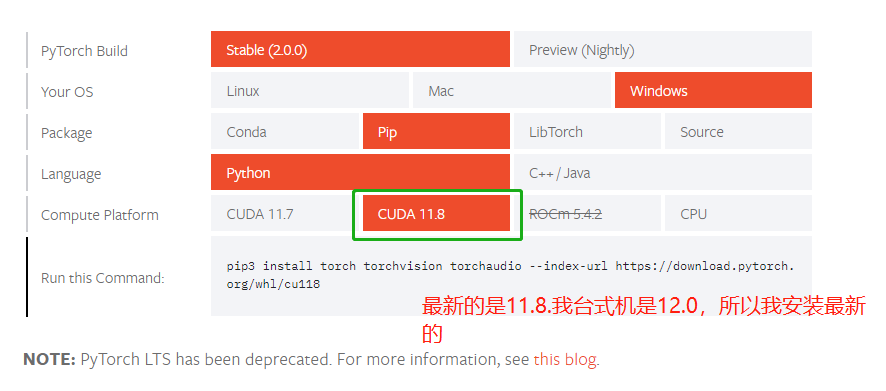2.安装CUDA详细步骤(含安装截图)
2.安装CUDA
第一步:安装anaconda
注意:安装CUDA之前需要安装好anaconda,详见安装anaconda详细步骤(含安装截图)
文章目录
- 2.安装CUDA
- 2.0 CUDA是什么,为什么要安装它?
- 2.1 验证计算机是否安装CUDA
- 2.2 查看显卡支持的CUDA最高版本
- 2.3下载CUDA
- 2.4 安装CUDA
- 2.5 检验CUDA是否安装成功
2.0 CUDA是什么,为什么要安装它?
CUDA(Compute Unified Device Architecture)是由NVIDIA推出的并行计算平台和编程模型,允许开发者直接利用GPU(图形处理器)的强大计算能力来加速通用计算任务。与CPU(中央处理器)相比,GPU具有数千个小型核心,特别适合并行计算,能显著提升深度学习、科学计算等大规模数值运算的效率。
在深度学习环境中,框架如PyTorch、TensorFlow都需要CUDA的支持,才能在NVIDIA GPU上高效运行。如果没有CUDA,深度学习训练可能完全依赖CPU,计算速度会慢几个数量级。因此,安装CUDA是搭建高性能深度学习环境的关键一步。
补充:CUDA的核心优势在于它提供了高效的线程调度、内存管理和计算原语,使复杂的张量运算能被硬件高效执行,减少与主机CPU的通信开销。
2.1 验证计算机是否安装CUDA
首先打开命令行,检查有没有安装CUDA
点击win+R,然后输入cmd,点击回车 # 打开命令行窗口
nvcc -V 或者 nvcc --version # 查看CUDA的版本号
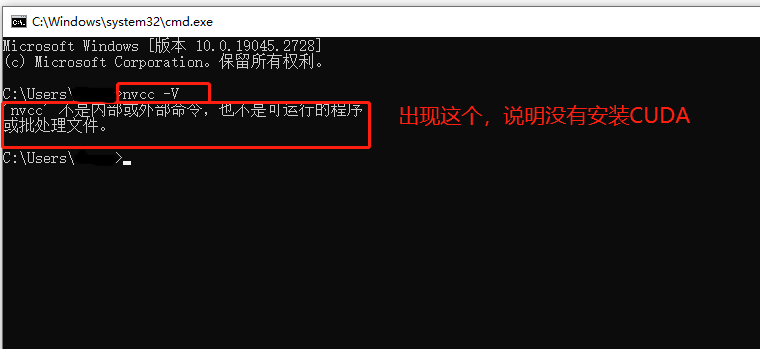
图20
2.2 查看显卡支持的CUDA最高版本
在刚才的命令行窗口中输入:NVIDIA-smi,查看电脑显卡支持的CUDA的最高的版本号。
我的电脑最高支持CUDA的版本是12.0,见下图。
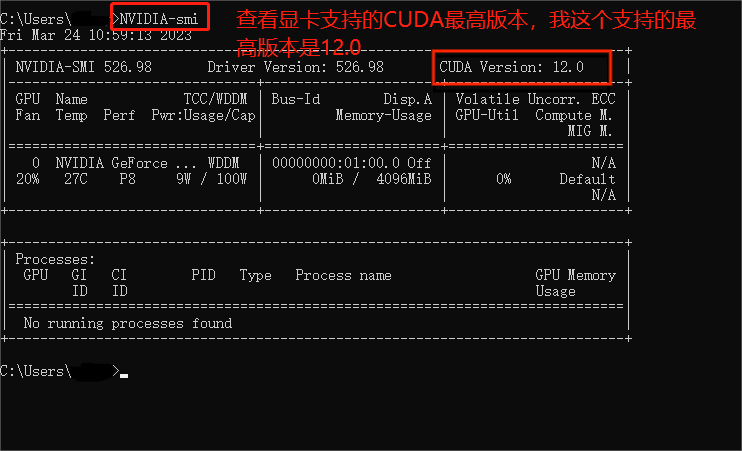
图21
2.3下载CUDA
- 确定要安装的CUDA的版本
我的电脑最高支持CUDA版本为12.0
当时的pytorch支持的CUDA最高版本为11.8(这个可以在pytorch官网查看,见图21.1),所以我下载11.8版本的CUDA。
注:下载安装的CUDA版本要和自己计算机适配,还要在计算机适配的前提下,尽量查看最新pytorch需求的CUDA版本,安装满足这两个条件的CUDA版本。
图21.1
-
CUDA官网下载
见图22-24
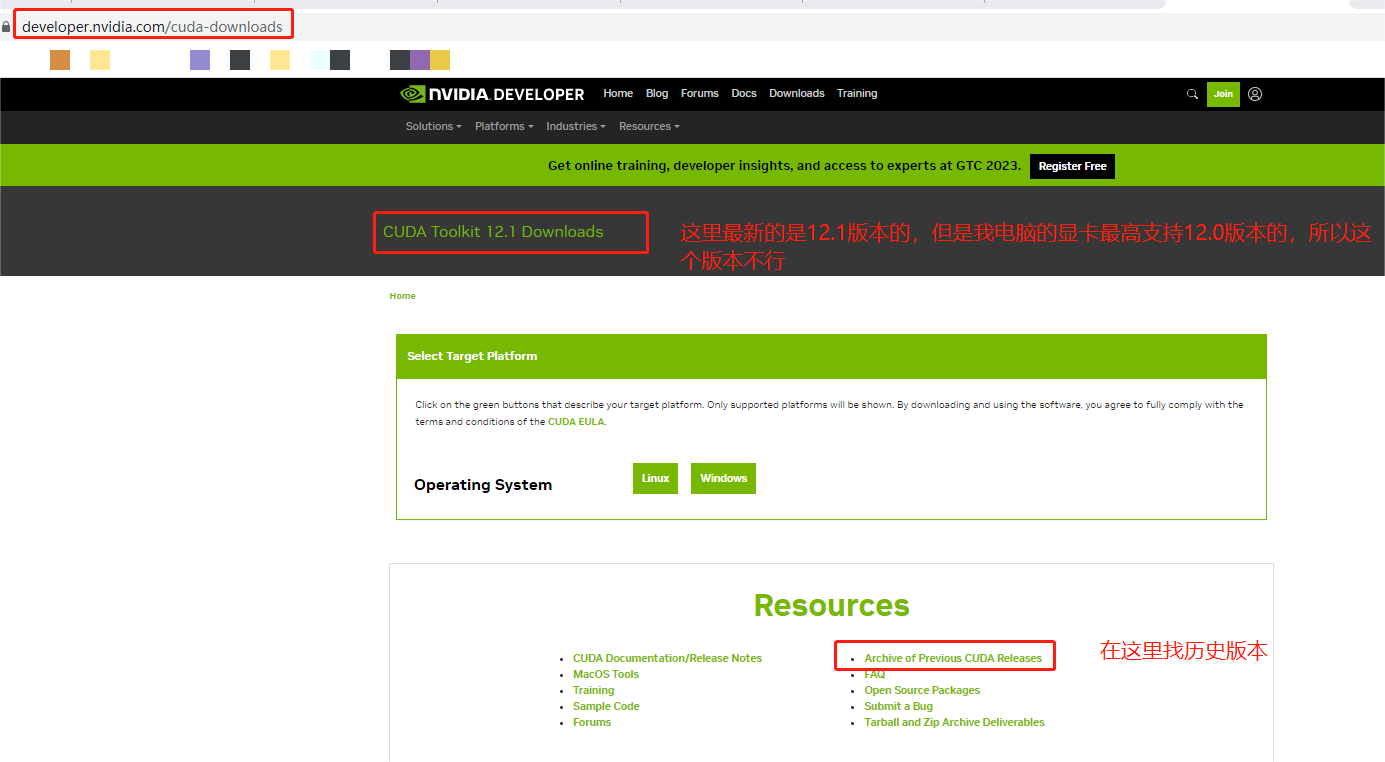 图22
图22
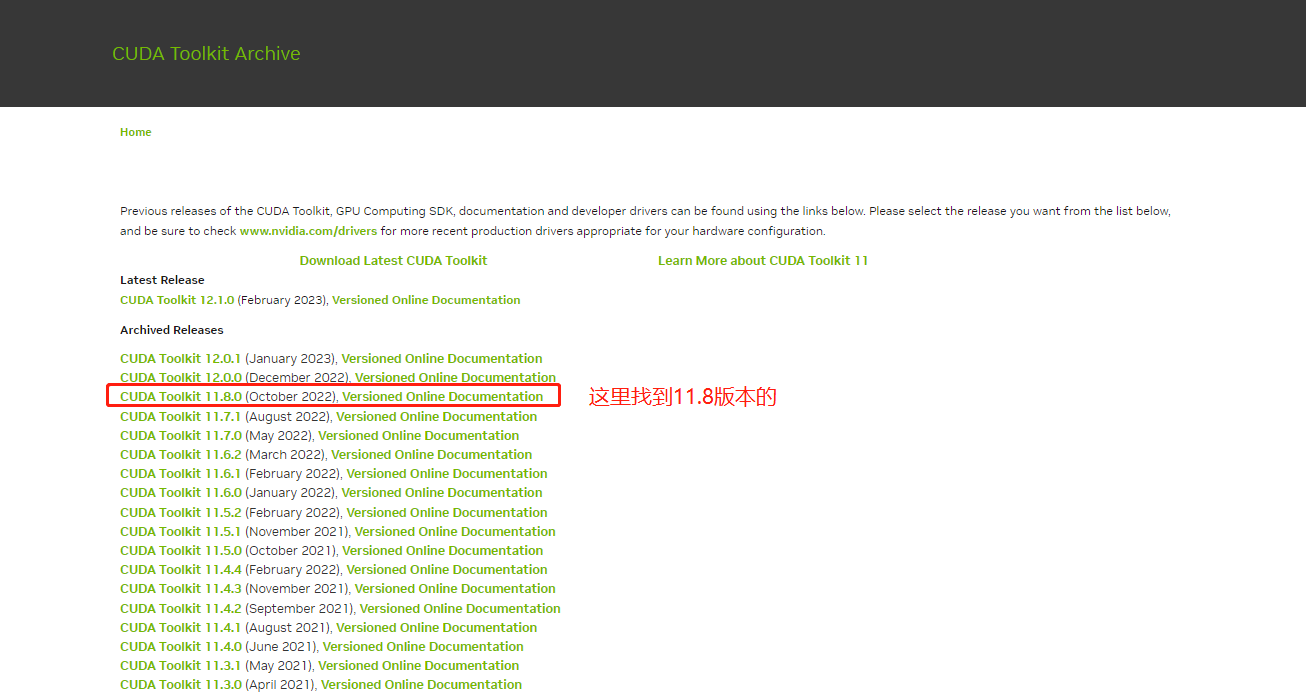 图23
图23 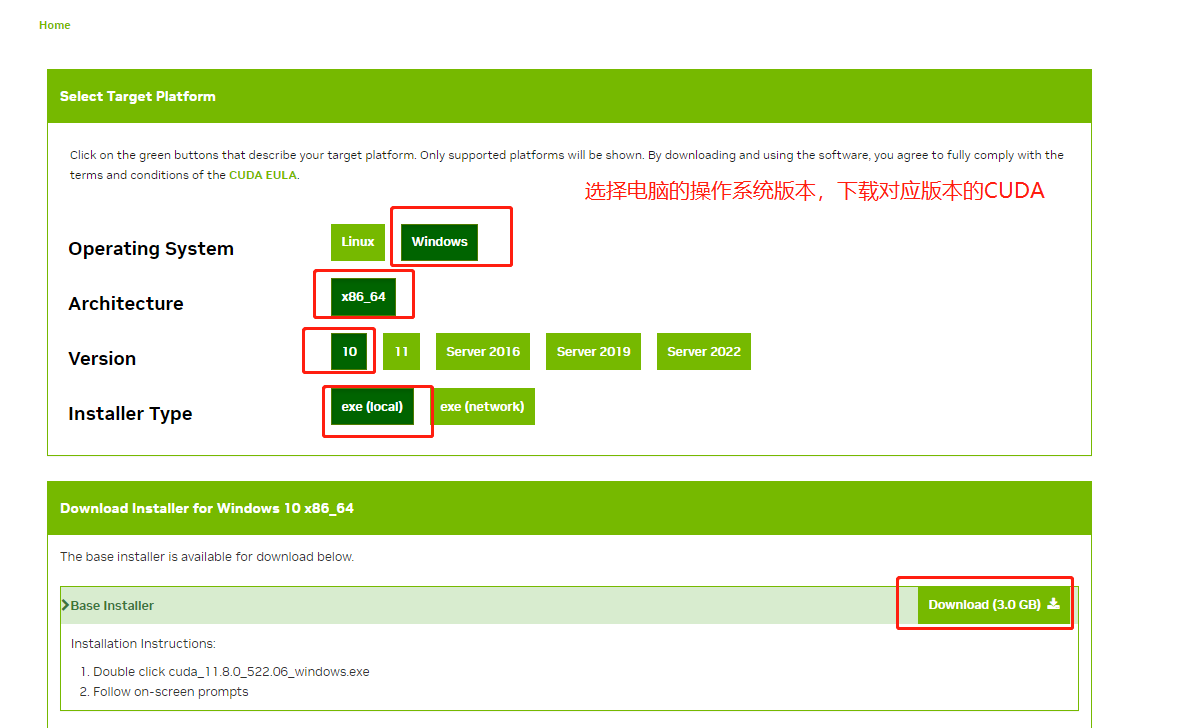 图24
图24Little Tips
在download按钮上面点击右键,复制下载链接,系统会自动识别下载链接到迅雷中去,下载速度会快很多。
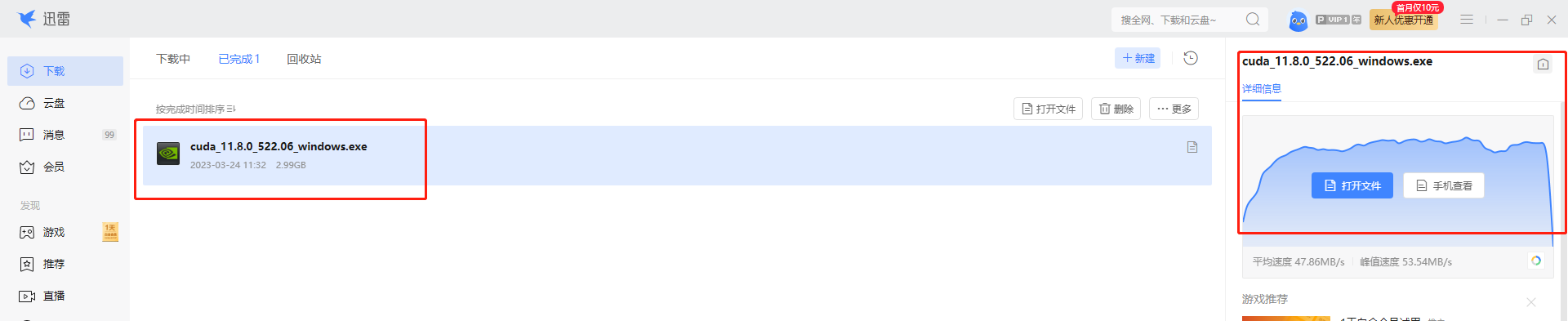
图25
2.4 安装CUDA
在下载好的安装包上点击右键,管理员身份运行安装,见图26-35
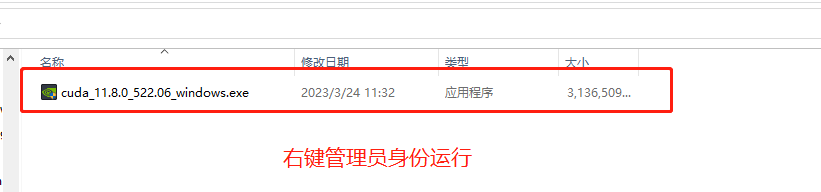
图26
我这里指定了安装位置(图27),也可以使用默认的安装位置,但是需要记一下安装位置,稍后需要配置环境变量。
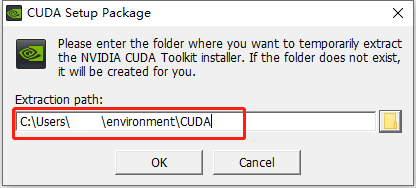
图27
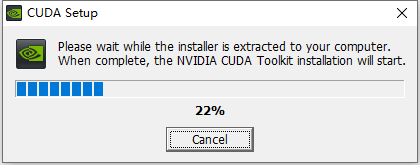
图28
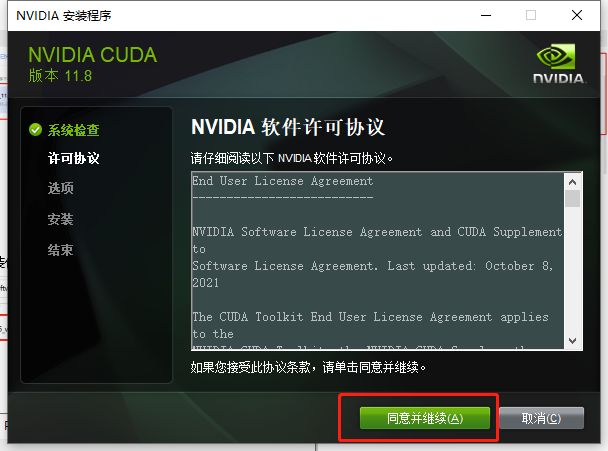
图29
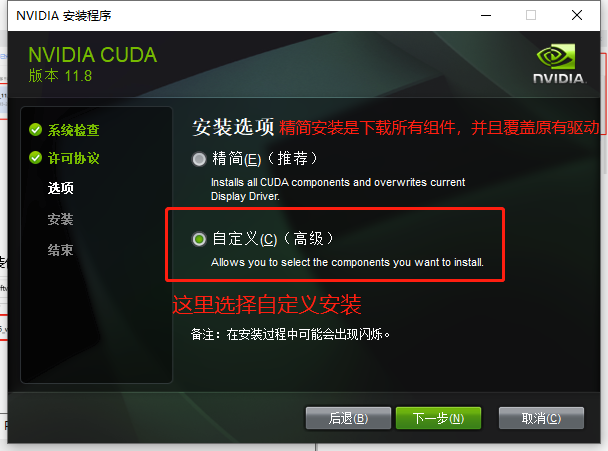
图30

图31

图32
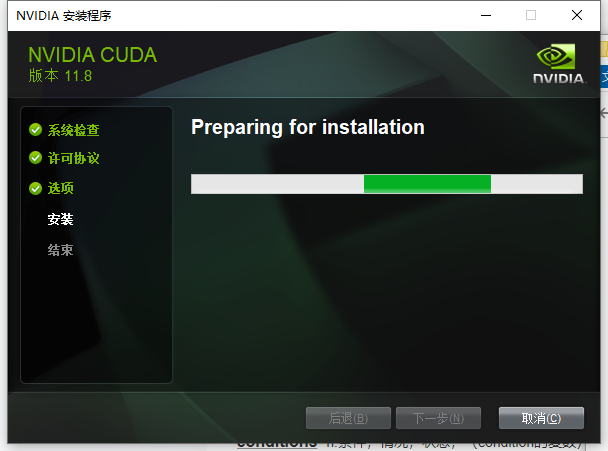
图33
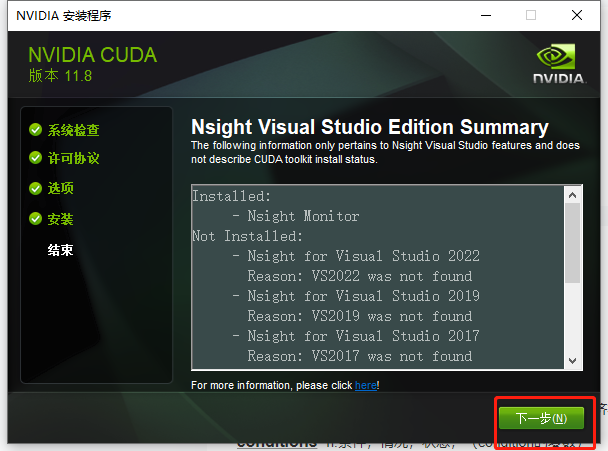
图34
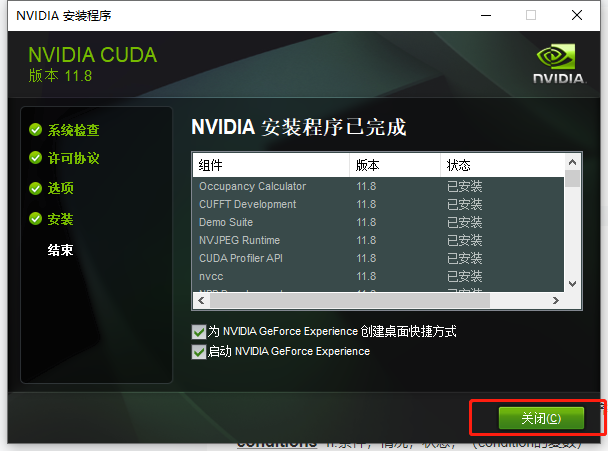
图35
到此安装结束
2.5 检验CUDA是否安装成功
-
打开新的命令行窗口
输入nvcc -V
出现版本号,说明成功了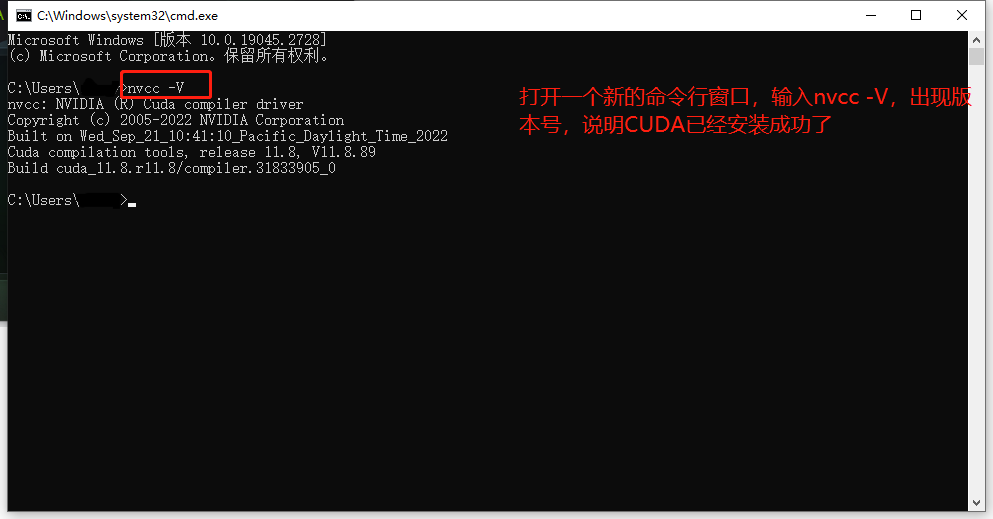
图36安装的CUDA版本号是11.8
查看CUDA的版本号:
nvcc --version/nvcc -V查看CUDA的环境变量:
set cuda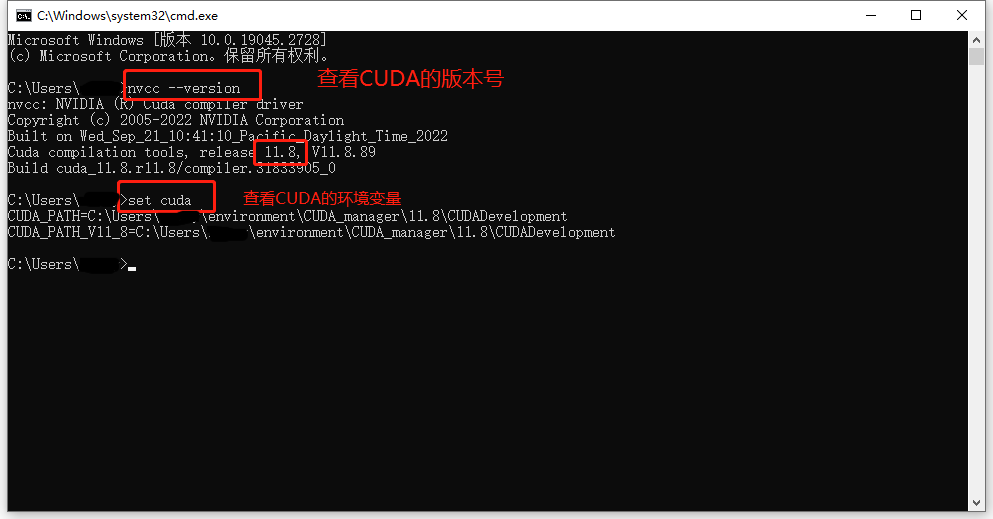
图37 -
查看环境变量
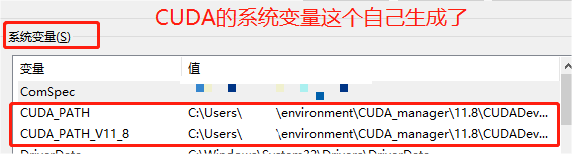
图38点击【path】——【编辑】——看到两个环境变量也自己生成了
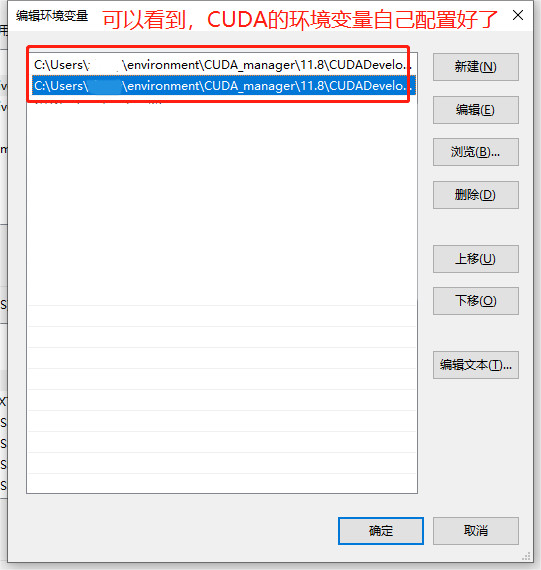
图39
至此,CUDA安装检验完毕,成功安装!
下一步:安装CU_DNN